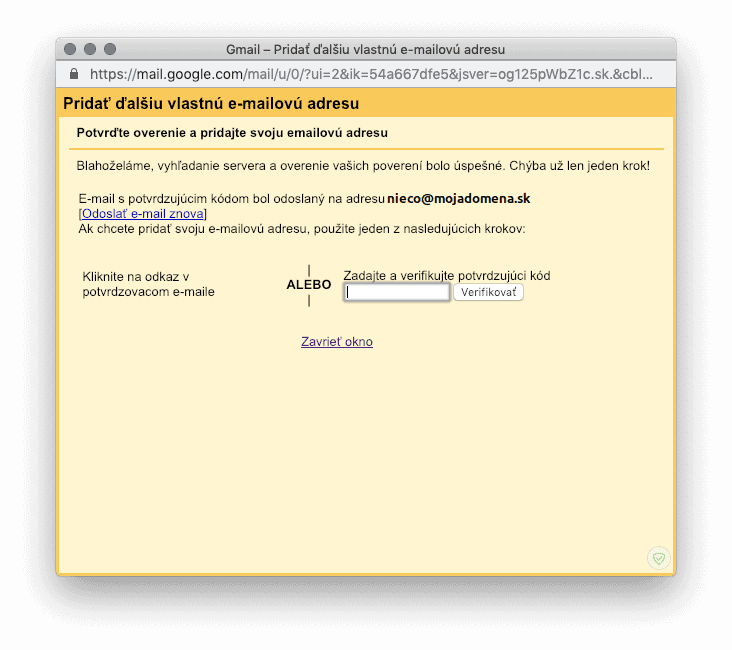Pomocou Gmail rozhrania môžete odosielať a prijímať e-maily z e-mailového účtu, ktorý používate s vašou doménou u nás. Nastavenie e-mailovej adresy cez Gmail je skvelá náhrada k webovým poštovým klientom ako je náš webmail alebo nainštalovaným poštovým klientom (Outlook, Mac Mail, Thunderbird a iné).
Kým začnete
Vypnite GeoIP ochranu Vašej schránky – Google používa na pripájanie k schránke zahraničné servery. Pokiaľ je táto ochrana (predvolene) zapnutá, schránku nebude možné prepojiť. Vypnutie uskutočníte cez webadmin a postupovať môžete s pomocou tohto návodu pre vypnutie GeoIP ochrany.
Preverte správnosť údajov – uistite sa, že máte správne heslo prihlásením na mail.websupport.sk.
Vypnite alias/presmerovanie – ak ste vytvorili alias/presmerovanie na váš Gmail účet , odstráňťe ho. Nebude možné prijímať e-maily, ak existuje aslias/presmerovanie.
Prijímanie pošty (POP3)
Prihláste sa do svojho Gmail konta.
Vpravo hore vo Vašej schránke kliknite na ikonu Nastavení (koliesko) a vyberte položku Zobraziť všetky nastavenia.
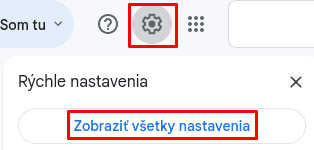
Vyberte kartu Účty a import.
V sekcii Skontrolovať poštu z iných účtov kliknite na možnosť Pridať e-mailový účet.
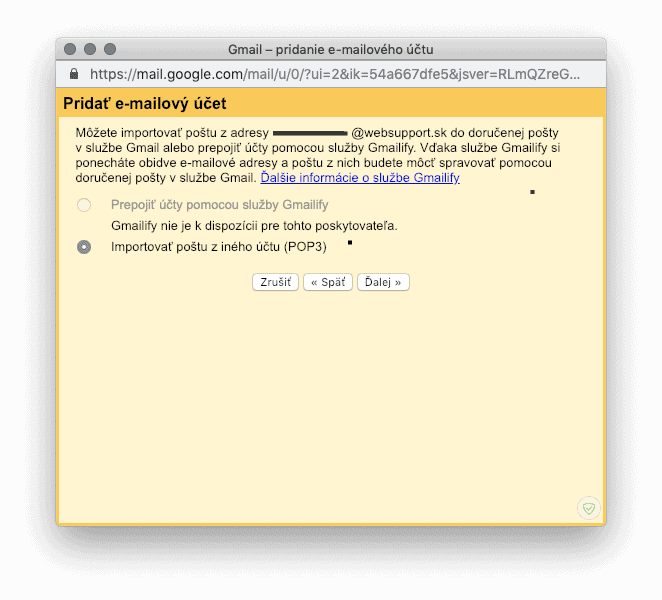
Zadajte svoju emailovú adresu.
Teraz máte na výber z niekoľkých možností. Odporúčame tieto nastavenia:
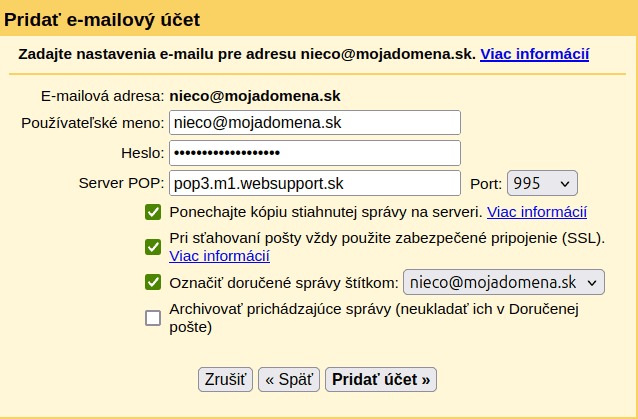
Nezabudnite vyplniť Heslo – bez vyplnenia hesla k Vašej emailovej schránke sa Gmail nebude vedieť pripojiť k serveru.
Prípadne server POP – pop3.m1.websupport.sk (to ktoré nastavenie použiť zistíte po kliknutí na Vašu emailovú adresu vo webadmine a tam si pozriete nastavenia).
Ponechať kópiu načítaných správ na serveri – začiarknite toto políčko. V opačnom prípade sa e-maily z druhého účtu odstránia a prístup k nim budete mať iba v Gmaile.
Vždy používať zabezpečené pripojenie (SSL) pri načítavaní pošty – ponechajte začiarknuté.
Označovať menovkou prichádzajúce správy – toto políčko začiarknite, ak chcete mať prehľad o tom, ktoré e-maily vo vašej doručenej pošte pochádzajú z tohto účtu.
Archivovať prichádzajúce správy – ponechajte nezačiarknuté. Toto políčko začiarknite iba v prípade, že nechcete, aby sa nové správy z druhého účtu zobrazovali vašej doručenej pošte.
Kliknite na položku Pridať účet.
Odosielanie pošty (SMTP)
Po kliknutí na tlačidlo Ďaľsí krok sa Vám zobrazí možnosť Pridať ďalšiu emailovú adresu, kde zadáte svoje údaje:
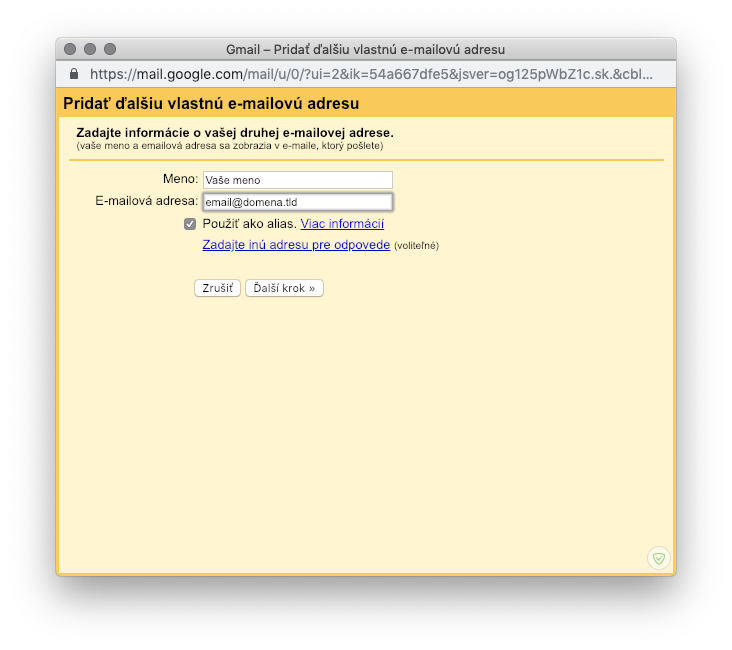
Po úspešnom vyplnení Vašeho používateľského mena a emailovej adresy budete vyzvaný na vyplnenie údajov pre odosielanie pošty cez SMTP. Ako Server SMTP zadáte smtp.m1.websupport.sk s portom 465. Používateľské meno a heslo doplníte.
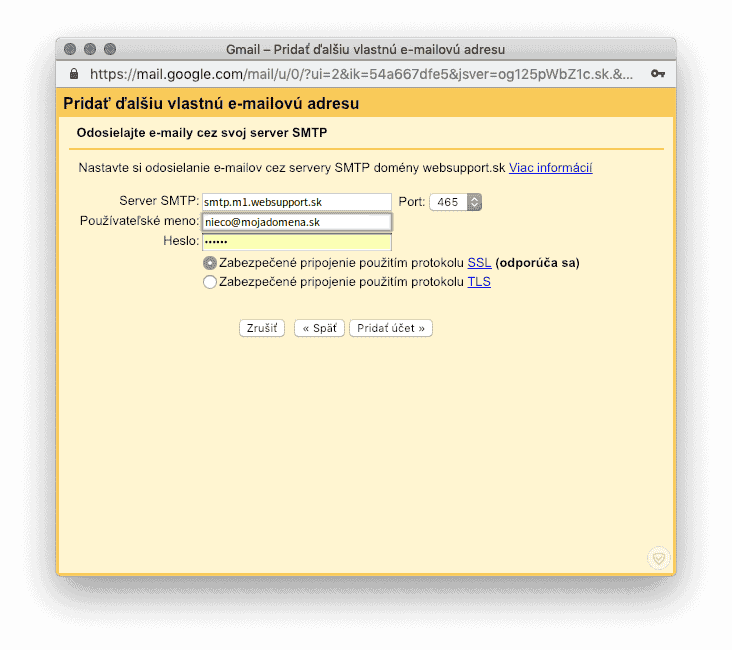
Po kliknutí na Pridať účet budete vyzvaný na overenie Vašej emailovej adresy. Na Vami zadanú emailovú adresu bude zaslaný overovací kód, ktorý stačí doplniť na nasledujúcej obrazovke, alebo jednoducho kliknete na overovací link, ktorý Vám bol zaslaný spolu s kódom.